| Vi strävar efter att visa vår hemsida på så många språk som möjligt, dock är den här sidan för närvarande maskinöversatt med hjälp av Google Translate. | stäng |
-
-
produkter
-
resurser
-
support
-
företag
-
Logga in
-
ReviverSoft
Answers
Få svar från vår
Gemenskapen av Computer Experts-
Startsida
-
Källor
-
Frågor & Svar
- Varför fryser datorn min
Varför fryser datorn min
 jag gillar den här frågan0 Gillar detFöljProblemet började ungefär en vecka före köp av PC Reviver den 19 maj 2017.
jag gillar den här frågan0 Gillar detFöljProblemet började ungefär en vecka före köp av PC Reviver den 19 maj 2017.
Problemet kommer speciellt när jag är på en goto webinar. Idag frös datorn cirka 6 gånger under 2,5 timmars session och så är jag svår att starta om datorn varje gång.
Asus UX 303U NotebookOperativsystem:Windows 10Svara på den här fråganbästa svaretHej Geoff,
Tack för att du skickade din oro här.
Jag är ledsen att höra om problemet du upplever.
Om du har PCReviver installerat på datorn rekommenderar jag att du gör en fullständig genomsökning för att helt eliminera fel och uppdatera föråldrade drivrutiner på din dator.
1. Vänligen öppna ditt PCReviver- program.
2. Markera Reparera-fliken i ditt PCReviver-gränssnitt.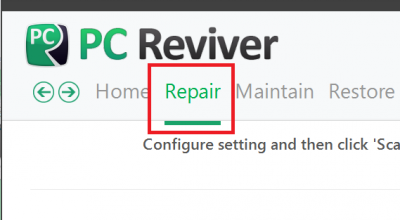
3. Klicka på Skanna under fliken Reparation.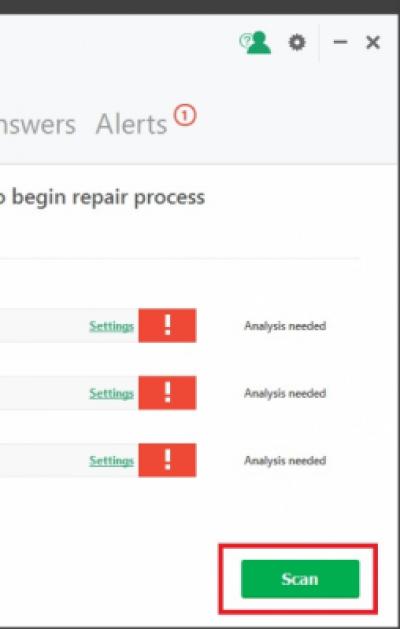
4. Vänta ett ögonblick och skanningsprocessen ska börja, en gång du gjort med skanningen kan du se de upptäckta fel eller / och föråldrade systemdrivrutiner. Klicka på Reparera för att uppdatera och reparera de upptäckta problemen.
Ytterligare referens: https: // reviversoft ....
Om lösningen ovan inte hjälpte, kan du också göra följande.- Ta bort oönskade program på din dator.
- Inaktivera oönskade startprogram.
2. Välj Fortsätt flik.
3. Under Fortsätt fliken, välj alternativet Starta hanterare.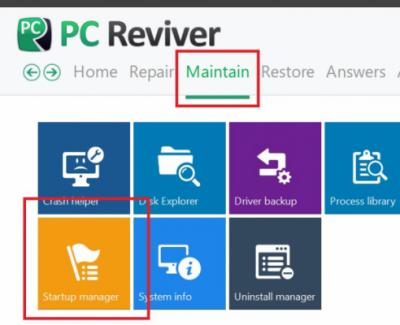
4. Du kommer att se ett fönster med alla startalternativ, välj alternativet för att inaktivera / aktivera önskade objekt.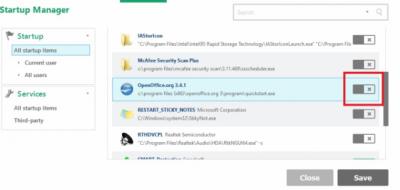
5. Klicka på Spara för att genomföra inställningarna.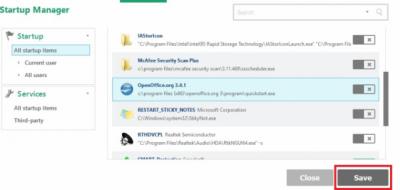
Om du har några frågor, var snäll och låt mig veta.
Vänliga hälsningar,
kristen
0 röster
00Hej Geoff,
Eftersom det kan bero på olika orsaker, kan du följa nedanstående steg för att lösa problemet:
1 . Kontrollera systemkonfigurationen: Windows 7 använder mycket resurser och utrymme. Det behöver minst 1,5 GB DDR2 på 32-bitars och 2 GB DDR2 på 64 bitars versioner, och det kräver också minst 15 GB på 32 bitar och 20 GB på ett 64-bitars system. Om Windows 7 är installerat på ett system med en konfiguration som är mycket lägre än vad som anges, är det bunden att bli långsam.
Så först och främst, se till att datorns maskinvara uppfyller minimikrav på system.
2. Kontrollera mjukvara och hårdvara: Om du har installerat något program eller en hårdvara efter vilken din dator började frysa, ta bort den här hårdvaran eller programvaran. Om du inte kommer ihåg namnet på den problematiska mjukvaran men kom ihåg det datum då systemet fungerade bra kan du använda Systemåterställningsverktyget för att återställa systeminställningarna till ett datum när systemet fungerade bra.
3. Kontrollera om virus och skadlig kod: Ibland kan systemet påverkas av virus eller skadlig kod. Uppdatering av antivirusprogrammet och en fullständig systemsökning är det bästa sättet att hantera det.
4. Flera program som äter minne: Det är också en bra idé att stoppa alla program från tredje part och leta efter felet. För att uppnå detta:- Klicka på Start och skriv msconfig och tryck på Enter.
- På fliken Allmänt väljer du Selective Startup.
- Rensa uppstartsposter och välj fliken Tjänster.
- Markera alternativet Dölj alla Microsoft-tjänster och välj sedan Avaktivera alla.
5. Ge datorn lite tid. Ge datorn några minuter att bearbeta. Ibland kan en dator tyckas bli frös, men det är egentligen bara långsam eller upptagen att bearbeta en komplex uppgift.
Se om datorn kan svara på någonting genom att trycka på Caps Lock-tangenten på tangentbordet och titta på Caps Lock-lampan för att se om den slås på och av. Om datorn kan slå på och av Caps Lock, tryck sedan på tangenterna Ctrl + Alt + Del för att öppna Windows Task Manager.
Om Aktivitetshanteraren kan öppnas markerar du det program som inte svarar och väljer Avsluta uppgift, vilket ska frigöra datorn.
Jag hoppas det här hjälper.
Hälsningar,
Lokesh
Välkommen till Reviversoft Answers
ReviverSoft svar är en plats att ställa alla frågor du har om din dator och få den besvaras av experten samfundet.Lägg upp din fråga
Ställ din fråga till samhället nuLiknande frågor
När jag ansluter en extern mikrofon till uttaget funkar den inte. Jag kan se den i "Ljud"-fliken men nivån är väldigt låg. Jag har testat med flera mikrofoner.SE SVAR40Visa hela fråganmein pc ist sätta mochte nun ReviverSoft auf mein laptop registriren wie geht das und var Muss ich tunSE SVAR19Visa hela fråganJag har haft Driver Reviver sedan jan 2013 och det har precis börjat ge mig detta felmeddelande idag den 6 oktober 2013.SE SVAR19Visa hela fråganHar du problem med datorn?Slutför en gratis PC-skanning med Driver Reviver nu.LADDA NERStarta Fri ScanningCopyright © 2025 Corel Corporation. Alla rättigheter förbehållna. Användarvillkor | Integritet | Cookies -
